Rumah >Tutorial perisian >aplikasi mudah alih >Bagaimana untuk menyambungkan komputer meja ke jalur lebar Langkah terkini untuk menyambungkan komputer meja ke rangkaian wayarles
Bagaimana untuk menyambungkan komputer meja ke jalur lebar Langkah terkini untuk menyambungkan komputer meja ke rangkaian wayarles
- 王林ke hadapan
- 2024-02-06 16:52:281720semak imbas
Bagaimana untuk menyambung ke jalur lebar pada komputer meja? Ini adalah masalah biasa yang dihadapi ramai orang apabila menggunakan komputer meja. Editor PHP Yuzai akan memperkenalkan kepada anda langkah-langkah terkini untuk menyambungkan komputer meja ke rangkaian wayarles. Dengan perkembangan teknologi yang berterusan, rangkaian wayarles telah menjadi bahagian penting dalam kehidupan kita. Bagi pengguna desktop, menyambung ke rangkaian wayarles bukan sahaja dapat menghilangkan kekangan rangkaian berwayar, tetapi juga menikmati pengalaman Internet yang lebih mudah. Seterusnya, mari kita lihat cara menyambung ke rangkaian wayarles jalur lebar.
Terdapat dua situasi untuk menghidupkan WiFi pada komputer meja:


Komputer desktop disambungkan ke wifi
1 Komputer desktop dilengkapi dengan modul kad rangkaian wayarles sendiri
Kemudian menghidupkan wifi adalah sangat mudah , langkah-langkahnya adalah seperti berikut:
Mula-mula tekan Masukkan Tetapan Sistem dengan Windows+i kemudian klik Rangkaian dan Internet, kemudian klik suis di sebelah WLAN untuk menghidupkannya (ia biasanya dihidupkan secara lalai).


Hidupkan wifi pada komputer meja
2 Komputer desktop tidak mempunyai kad rangkaian wayarles terbina dalam
Apabila anda tidak dapat mencari WLAN mengikut operasi di atas (seperti yang ditunjukkan di bawah), ini bermakna. bahawa komputer desktop anda tidak mempunyai kad rangkaian wayarles terbina dalam atau telah rosak,
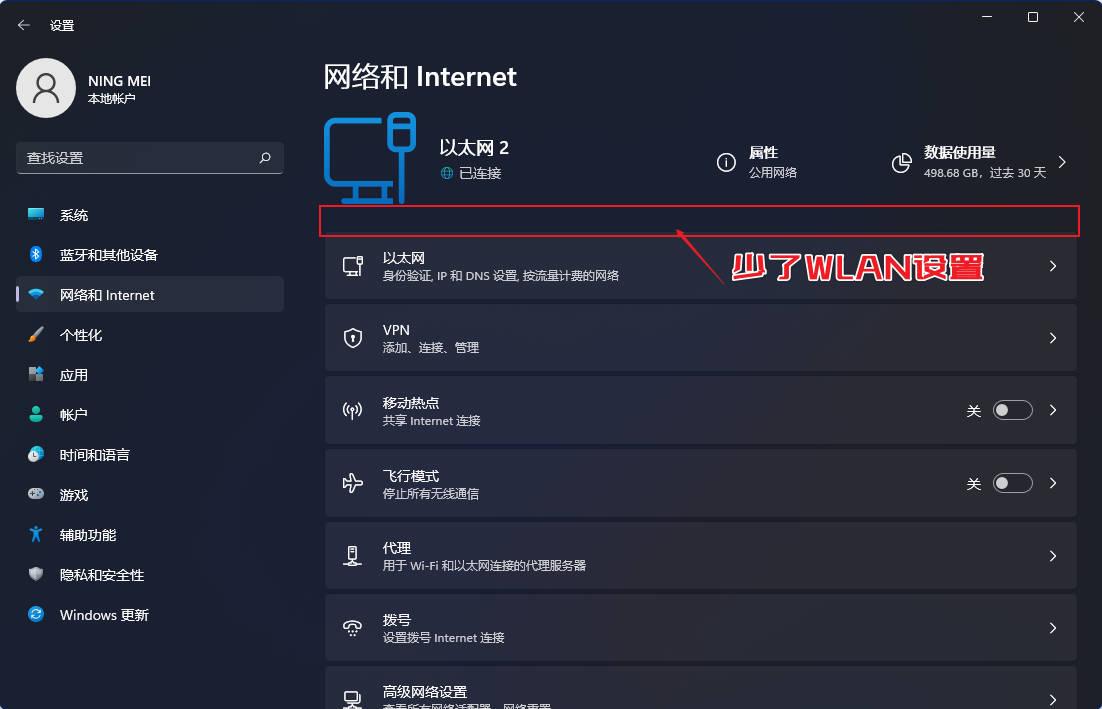
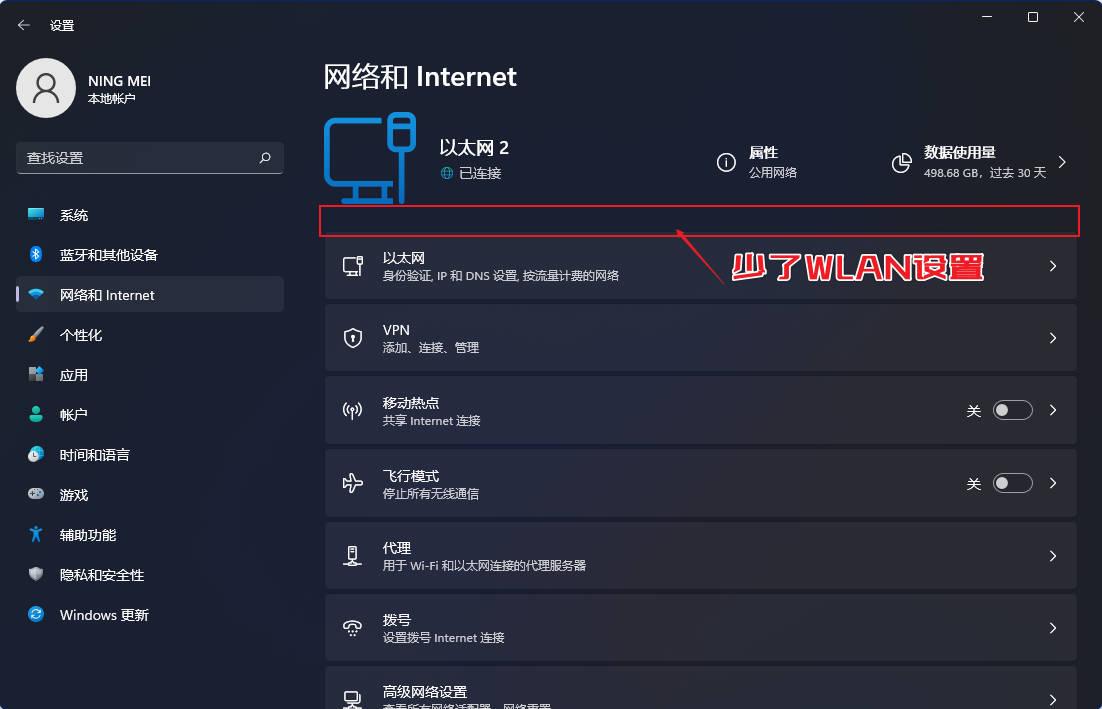
Tiada tetapan WLAN
Jika anda masih mahu menyambungkan desktop anda ke wifi, langkah-langkahnya adalah seperti berikut:
Pertama beli kad rangkaian wayarles USB seperti ini dan pasangkannya ke antara muka USB hos komputer ( Sebaiknya pasang dan main tanpa pemandu, jadi anda tidak perlu memasang pemacu apabila anda mendapatkannya semula)


Kad rangkaian wayarles USB
Jika anda tidak mahu membeli kad rangkaian wayarles USB, saya cadangkan anda klik untuk menonton Tutorial video saya yang lain (Bagaimana untuk menyambungkan komputer ke wifi tanpa kabel rangkaian? Dua kaedah praktikal untuk menyambungkan komputer meja ke WIFI), memperkenalkan cara menyambungkan komputer meja ke rangkaian wifi melalui perkongsian rangkaian USB pada telefon mudah alih
Kemudian tekan windows+i untuk memasuki tetapan sistem dan klik Rangkaian dan internet, hidupkan suis; bersebelahan WLAN.


Hidupkan WiFi pada desktop
Melalui operasi di atas, kami telah menghidupkan fungsi WiFi pada desktop, jadi menyambung ke WiFi adalah mudah.
Klik ikon rangkaian di penjuru kanan sebelah bawah, kemudian klik Urus sambungan WLAN, nama wifi rumah anda, sambung, dan akhir sekali masukkan kata laluan wifi dan klik Seterusnya untuk menyambung ke wifi.
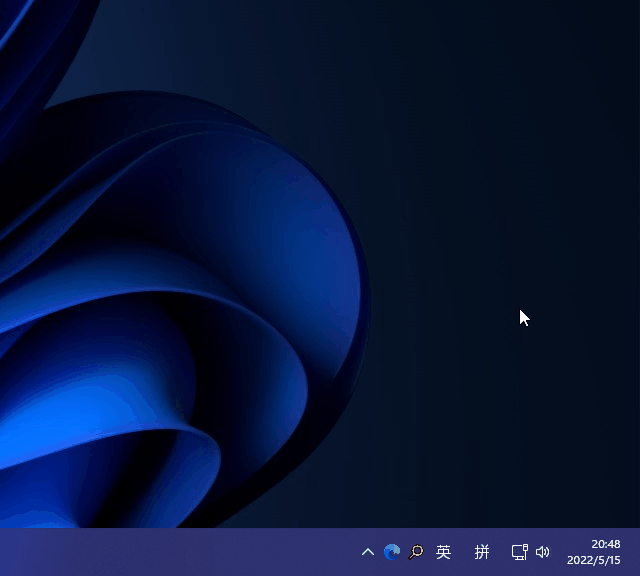
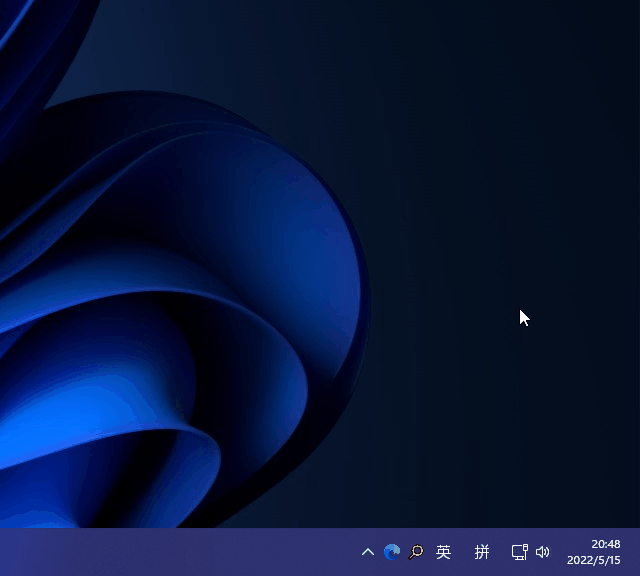
Komputer desktop disambungkan ke WiFi
Atas ialah kandungan terperinci Bagaimana untuk menyambungkan komputer meja ke jalur lebar Langkah terkini untuk menyambungkan komputer meja ke rangkaian wayarles. Untuk maklumat lanjut, sila ikut artikel berkaitan lain di laman web China PHP!

